Ενεργοποιήστε τη δυνατότητα Snap των Windows 8 σε οθόνες χαμηλής ανάλυσης
Microsoft παράθυρα 8 / / March 19, 2020
Η δυνατότητα Snap των Windows 8 απαιτεί μια οθόνη με ανάλυση 1366 x 768 ή καλύτερη. Αν βρίσκεστε σε οθόνη χαμηλής ανάλυσης, μπορείτε να το κάνετε αυτό.
Η δυνατότητα Snap των Windows 8 σας επιτρέπει να προβάλλετε τις εφαρμογές και την επιφάνεια εργασίας δίπλα-δίπλα. Για να χρησιμοποιήσετε τη λειτουργία χρειάζεστε μια οθόνη με ανάλυση 1366 x 768 ή καλύτερη. Τι γίνεται αν έχετε μικρότερη οθόνη με μικρότερη ανάλυση; Το μόνο που χρειάζεται είναι ένα γρήγορο τσίμπημα μητρώου και είστε καλοί να πάτε.
Ενημέρωση 6/21/2013: Προφανώς αυτό το hack δεν λειτουργεί πλέον στην τρέχουσα έκδοση των Windows 8 Pro. Χάρη στους αναγνώστες μας που το επισήμαναν στα σχόλια και μας κρατούσαν ειλικρινείς! Το εάν αυτό θα λειτουργήσει στην ενημερωμένη έκδοση των Windows 8.1 παραμένει προς εμφάνιση. Ακόμα και τότε θα υπάρξει το πρόβλημα με το 8.1 Preview να είναι διαθέσιμο πριν από την τελική έκδοση.
Σημείωση: Υπάρχει ένα όριο για το πόσο χαμηλή είναι μια ανάλυση ανάλυσης που μπορείτε να χρησιμοποιήσετε. Για να χρησιμοποιήσετε καθόλου τις εφαρμογές των Windows 8, χρειάζεστε τουλάχιστον 1024 x 768.
Κάθε φορά που χάσατε το μητρώο - σε οποιαδήποτε έκδοση των Windows - πληρώνει για να είναι ιδιαίτερα συνετή. Προσέξτε να ακολουθείτε τα βήματα αργά και προσεκτικά. Οπως πάντα, δημιουργήστε πρώτα αντίγραφα ασφαλείας του μητρώου.
Για να ανοίξετε τον Επεξεργαστή Μητρώου, χρησιμοποιήστε το συντόμευση πληκτρολογίουΚλειδί Windows + R και τύπος:regedit και κάντε κλικ στο OK.
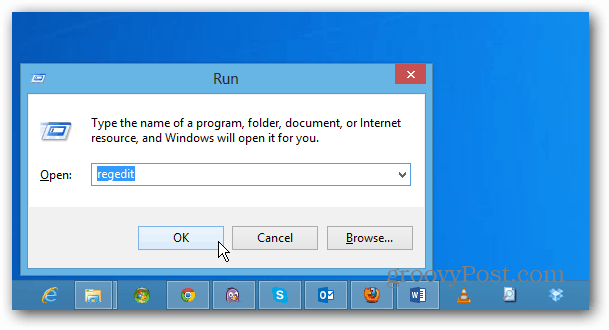
Ή από την οθόνη Έναρξη τύπος:regedit και κάντε κλικ στο εικονίδιο regedit κάτω από τα αποτελέσματα.
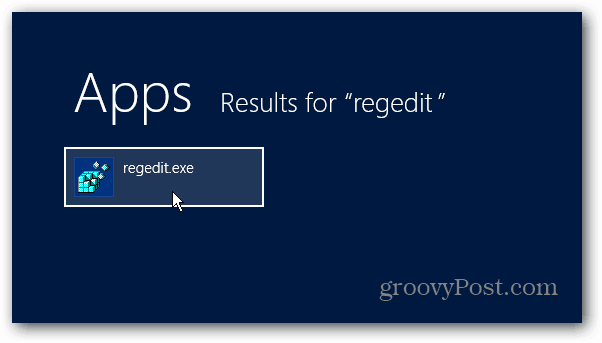
Όταν εμφανιστεί το παράθυρο Ελέγχου λογαριασμού χρήστη, κάντε κλικ στο κουμπί Ναι.
![sshot-2011-10-02- [16-58-27] sshot-2011-10-02- [16-58-27]](/f/4e5c102c252b6dd1a8d3eb5d4faa52eb.png)
Τώρα, πλοηγηθείτε στο:
HKEY_CURRENT_USER \ Λογισμικό \ Microsoft \ Windows \ CurrentVersion \ ImmersiveShell
Κάντε δεξί κλικ στο ImmersiveShell. Κάντε κλικ στο Νέο >> Βασικό.
![sshot-2011-10-02- [17-03-43] sshot-2011-10-02- [17-03-43]](/f/9709f1d7bacc71260231bbaf27e4d55c.png)
Για τη νέα τιμή κλειδιού, τύπος:AppPositioner και πατήστε Enter.
![sshot-2011-10-02- [17-04-37] sshot-2011-10-02- [17-04-37]](/f/efa1b9ae99418712ec8e2b24f0494572.png)
Επισημάνετε το AppPositioner και στο δεξιό πίνακα. Κάντε δεξί κλικ και επιλέξτε Νέα >> Τιμή DWORD (32-bit).
![sshot-2011-10-02- [17-09-20] sshot-2011-10-02- [17-09-20]](/f/f1658109d23ff7491ba9d9868b2a516a.png)
Τώρα τύπος:AlwayEnableLSSnapping και πατήστε Enter.![sshot-2011-10-02- [17-12-44] sshot-2011-10-02- [17-12-44]](/f/22a1c24d030808ad80430adbbd92d4b2.png)
Στη συνέχεια, κάντε δεξί κλικ στο AlwaysEnableLSSnapping και επιλέξτε Τροποποίηση.
![sshot-2011-10-02- [17-13-54] sshot-2011-10-02- [17-13-54]](/f/9d07e51cbee3dca106e570870752cc3a.png)
Θα εμφανιστούν τα παράθυρα Επεξεργασία τιμής DWORD (32-bit). Αλλάξτε τα Δεδομένα τιμής από 0 σε 1 και κάντε κλικ στο OK.
![sshot-2011-10-02- [17-14-29] sshot-2011-10-02- [17-14-29]](/f/b9245b0b041759d0e0dc409bdf792457.png)
Δείτε πώς θα φαίνεται.
![sshot-2011-10-02- [17-15-21] sshot-2011-10-02- [17-15-21]](/f/478789b39ed5a16f0fafec8e2f660eab.png)
Κλείστε από τον Επεξεργαστή Μητρώου και επανεκκινήστε τον υπολογιστή σας.
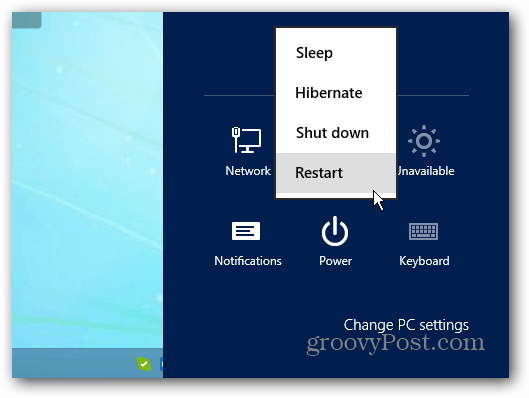
Τώρα θα μπορείτε να χρησιμοποιήσετε το Windows 8 χαρακτηριστικό Snap στην κάτω ανάλυση.
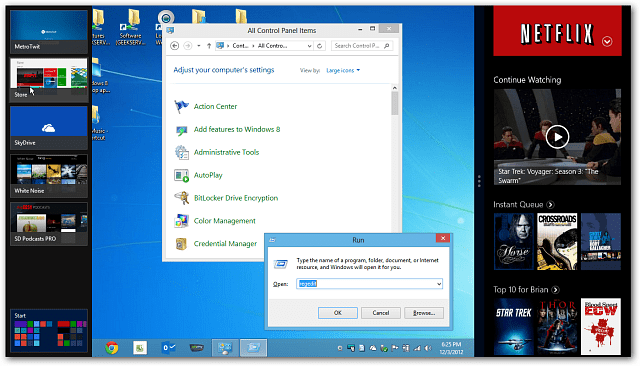
Παίξτε γύρω και πειραματιστείτε. Μετακινήστε τις δύο οθόνες σας έτσι ώστε να έχετε την ιδανική προβολή στις εφαρμογές σας.
